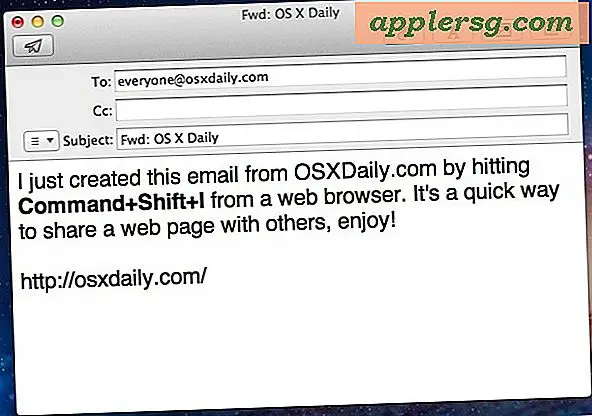आसान तरीका आईपैड पर फिल्में कॉपी करें
 आईपैड बिना किसी अतिरिक्त ऐप या टूल्स के विभिन्न प्रकार के वीडियो प्रारूपों को चला सकता है, और बंडल वीडियो ऐप एमपी 4, एम 4 वी, एमओवी और एमकेवी सहित विभिन्न आम फिल्म फाइल प्रकारों को चलाने के लिए पर्याप्त से अधिक है। यदि आपके पास ऐसी कंप्यूटर पर ऐसी फिल्म है जिसे आप आईपैड पर देखना चाहते हैं, तो आपको इसे कॉपी करने के लिए एक काफी सरल प्रक्रिया का पालन करना होगा, लेकिन फिर भी यह प्लेटफॉर्म पर नए उपयोगकर्ताओं के लिए हमेशा इतना आसान नहीं है।
आईपैड बिना किसी अतिरिक्त ऐप या टूल्स के विभिन्न प्रकार के वीडियो प्रारूपों को चला सकता है, और बंडल वीडियो ऐप एमपी 4, एम 4 वी, एमओवी और एमकेवी सहित विभिन्न आम फिल्म फाइल प्रकारों को चलाने के लिए पर्याप्त से अधिक है। यदि आपके पास ऐसी कंप्यूटर पर ऐसी फिल्म है जिसे आप आईपैड पर देखना चाहते हैं, तो आपको इसे कॉपी करने के लिए एक काफी सरल प्रक्रिया का पालन करना होगा, लेकिन फिर भी यह प्लेटफॉर्म पर नए उपयोगकर्ताओं के लिए हमेशा इतना आसान नहीं है।
शुरुआत से पहले, यदि आप जिस फिल्म को कॉपी करना चाहते हैं, उसे ऐप्पल की वीडियो सेवाओं, नेटफ्लिक्स, अमेज़ॅन इंस्टेंट वीडियो या यहां तक कि यूट्यूब के माध्यम से वेब के माध्यम से एक स्ट्रीमिंग सेवा के माध्यम से पेश किया जाता है, तो आप पहले उन विकल्पों पर विचार करना चाहेंगे, कारण वह वीडियो फाइलें काफी बड़ी हैं और सबसे आम आईपैड 16 जीबी और 32 जीबी मॉडल की तुलनात्मक रूप से स्पैस क्षमता पर बहुत अधिक जगह लेती हैं। दूसरी तरफ, यदि आप सड़क यात्रा पर जा रहे हैं और आपके पास 3 जी / एलटीई आईपैड नहीं है, तो आप स्ट्रीमिंग सेवाओं की सदस्यता नहीं लेते हैं, या यदि आप जिस वीडियो को देखना चाहते हैं वह स्ट्रीमिंग सेवाओं के माध्यम से उपलब्ध नहीं है, फिर इसे स्थानीय आईपैड स्टोरेज में कॉपी करना एक उत्कृष्ट समाधान है।
आवश्यकताएँ:
- आईपैड
- मैक या पीसी iTunes चल रहा है
- कोई संगत वीडियो फ़ाइल: एमपी 4, mov, m4v, आदि
- यूएसबी केबल
- आईपैड पर मुफ्त स्थान
यूएसबी केबल तकनीकी रूप से वैकल्पिक है क्योंकि आप वाई-फाई सिंक का उपयोग कर सकते हैं, लेकिन किसी भी बड़ी फिल्म या वीडियो फ़ाइल के लिए आईपैड को यूएसबी केबल के माध्यम से कंप्यूटर में प्लग करने के लिए बहुत तेज होगा।
हम इस धारणा को बना रहे हैं कि आपके पास पहले से ही एक मैक या विंडोज पीसी पर संग्रहीत एक वीडियो या मूवी है जिसे आप सिर्फ आईपैड पर कॉपी करना चाहते हैं ताकि इसे चलने पर देखा जा सके, हम अपनी खुद की चीजों को ढंकने जैसी चीज़ों को कवर नहीं करेंगे डिजिटल वीडियो स्वामित्व से जुड़े अधिकारों के बाद से मोबाइल एक्सेस के लिए डीवीडी या ब्लूरेज़ मूवी और वीडियो और उनके संबंधित अनुबंधों में व्यापक रूप से भिन्न होने जा रहे हैं।
आईपैड पर फिल्में कैसे कॉपी करें
एक प्रतिलिपि बनाने के लिए एक वीडियो तैयार है? बढ़िया, अन्यथा यदि आप केवल पैदल यात्रा के उद्देश्यों के लिए एक की तलाश में हैं तो नासा से नमूना वीडियो लें (वे वैसे भी बहुत साफ हैं)।
- फ़ाइल सिस्टम के माध्यम से कंप्यूटर हार्ड ड्राइव पर संग्रहीत फिल्म का पता लगाएं और इसे आसानी से दिखाना है
- ITunes खोलें और साइडबार दिखाएं यदि यह पहले से दिखाई नहीं दे रहा है (कमांड + विकल्प + एस)
- प्रतिलिपि प्रक्रिया शुरू करने के लिए साइडबार में दिखाए गए आईपैड में वीडियो फ़ाइल खींचें और छोड़ें

आपको एक "प्रोसेसिंग" पॉप-अप दिखाई देगा क्योंकि वीडियो कॉपी करने के लिए तैयार हैं, और अंत में आईट्यून्स प्लेयर की स्थिति कॉपी प्रगति दिखाने के लिए अपडेट हो जाएगी। यह कॉपी किए जा रहे वीडियो के आकार के आधार पर और कुछ भी सेकंड से कहीं भी कई मिनटों तक ले सकता है और यदि आप ट्रांसफर के लिए यूएसबी या वाई-फाई सिंक का उपयोग कर रहे हैं। बड़ी फ़ाइलों की प्रतिलिपि बनाने के लिए यूएसबी केबल का उपयोग करने की अत्यधिक अनुशंसा की जाती है क्योंकि बाद में स्पष्ट सुविधा के बावजूद, यूएसबी 2.0 के माध्यम से स्थानांतरण करने के लिए यह बहुत तेज है।
मूवी प्लेबैक त्रुटि संदेशों के आसपास हो रही है
अगर आपको कोई त्रुटि मिलती है कि इस तरह की एक निश्चित फिल्म की प्रतिलिपि नहीं बनाई जा सकती है, तो आमतौर पर यह वीडियो प्रारूप असंगत है। यदि ऐसा है, तो आपके पास दो विकल्प हैं; या तो वीएलसी के साथ आईओएस में एमकेवी या एवीआई जैसी वीडियो फाइल देखें, या कंप्यूटर का उपयोग करके क्विकटाइम, हैंडब्रैक, या वीएलसी जैसे मुफ्त टूल्स का उपयोग करके वीडियो को आईओएस प्रारूप में बदलने के लिए समय दें। बाद के समाधान के साथ, कंप्यूटर की गति पर रूपांतरण प्रक्रिया कितनी देर तक चल रही है, लेकिन एक बार यह समाप्त होने के बाद आप वीडियो को आईपैड पर स्थानांतरित कर सकेंगे और वहां देख सकेंगे।
ध्यान दें कि विशेष रूप से कुछ एमकेवी फाइलों में परेशानी हो सकती है, और यदि आप आईपैड पर एमकेवी वीडियो चलाने में समस्याएं चलाते हैं, तो आप लगभग हमेशा एमकेवी वीडियो को आईपैड या आईफोन पर वीएलसी के साथ सफलतापूर्वक चला सकते हैं, या फिर, एमकेवी को परिवर्तित करने के लिए समय ले सकते हैं एम 4 वी प्रारूप में वीडियो। ऐसा करना आसान है और रूपांतरण फ़ंक्शन सीधे ओएस एक्स में बनाया गया है, या आप मुफ्त क्विकटाइम ऐप का उपयोग कर फिल्मों को एक आईपैड संगत प्रारूप में बदलने पर हमारी आसान मार्गदर्शिका देख सकते हैं जिसे मैक ओएस एक्स के प्रत्येक संस्करण में भी बंडल किया गया है।
आईपैड पर फिल्में एक्सेस करना और देखना
अब जब एक वीडियो या दो को आईपैड में स्थानांतरित कर दिया गया है, तो उन्हें देखना बेहद आसान है: 
- "वीडियो" ऐप का पता लगाएं और इसे खोलें
- उस फिल्म का नाम टैप करें जिसे आप खेलना शुरू करना चाहते हैं
आपको वीडियो चलाने और वीडियो को रोकने की क्षमता मिल जाएगी, साथ ही वीडियो के भीतर स्कूटर करने के लिए एक बुनियादी स्क्रबर भी होगा, और एक ज़ूम फीचर्स जो वाइडस्क्रीन वीडियो पर लेटर मुक्केबाजी को हटाने का प्रयास करती हैं।
यदि आपको वीडियो ऐप नहीं मिल रहा है, तो बस स्पॉटलाइट पर फ़्लिप करें और इसे सीधे "लॉन्च" करने के लिए टाइप करें, लेकिन आम तौर पर यह आपके होम स्क्रीन पर तब तक होगा जब तक आप इसे किसी फ़ोल्डर में नहीं ले जाते।
वैकल्पिक: बेहतर फ़ाइल प्रबंधन के लिए फिल्मों की सिंकिंग बंद करें
एक सिंकिंग सुविधा भी है जो आपके लिए मूवी ट्रांसफर प्रबंधित करने का प्रयास करती है, लेकिन इसका मुख्य रूप से उन फिल्मों के बजाय आईओएस डिवाइस पर दर्ज की गई फिल्मों का लक्ष्य है जिन्हें आप डिवाइस पर प्रतिलिपि बनाना चाहते हैं। इस वजह से, यदि आप अपनी फिल्मों को आईपैड पर कॉपी करना चाहते हैं तो यह वास्तव में काम नहीं करता है जैसा कि आप उम्मीद कर सकते हैं, और यह आमतौर पर आईट्यून्स की मदद से आपके आईपैड और होम कंप्यूटर पर लगातार वीडियो रखने के लिए बेहतर है । असल में, यदि आप आईपैड से कंप्यूटर पर कई और फिल्मों की प्रतिलिपि बनाने जा रहे हैं, तो आप शायद अलग-अलग मूवी सिंकिंग फीचर को बंद करना चाहेंगे ताकि आप उन्हें सीधे प्रबंधित कर सकें।
- आईपैड कंप्यूटर से कनेक्ट होने के साथ, आईट्यून्स में डिवाइस का चयन करें और "मूवीज़" टैब पर क्लिक करें
- अपने वीडियो स्थानांतरण को प्रबंधित करने के लिए "सिंक मूवीज़" के लिए बॉक्स को अनचेक करें

यह सलाह आईपैड से वीडियो स्थानांतरित करने और उन्हें अपने कंप्यूटर पर वापस लाने के लिए भी लागू होती है, क्योंकि यदि आप प्रीमियर या फाइनल कट जैसे किसी अन्य एप्लिकेशन में इसे संपादित करना चाहते हैं, तो यह अक्सर फिल्म फ़ाइल से निपटना आसान होता है, क्योंकि यह नहीं है यह हमेशा एक प्रबंधन ऐप या iMovie जैसे कुछ आयात करने के लिए आदर्श है।
एक आखिरी बात: देखने के बाद वीडियो हटाने पर विचार करें
एक आखिरी सिफारिश: जब आप आईपैड पर एक वीडियो देखते हैं, तो इसे बाद में हटाने पर विचार करें। यह आपको डिवाइस पर मूल्यवान स्टोरेज स्पेस बर्बाद करने से रोक देगा, क्योंकि मूवी फाइलें वहां के सबसे बड़े मीडिया प्रारूपों में से कुछ हैं और अक्सर ऐसी जगहों में से एक है जो आसानी से मुक्त हो सकती है जिसे आसानी से हटाया जा सकता है। आप देख सकते हैं कि वे कितनी जगह ले रहे हैं और सेटिंग के माध्यम से वीडियो हटाएं:
- ओपन सेटिंग्स, "सामान्य" चुनें, फिर "उपयोग" पर जाएं
- सीधे वीडियो हटाने के लिए "वीडियो" ऐप टैप करें

आप वीडियो एप के माध्यम से सीधे फिल्मों को भी हटा सकते हैं, हालांकि वह ऐप आपको नहीं बताएगा कि अलग-अलग फाइलें कितनी बड़ी हैं और इस प्रकार आप फाइलों को हटाकर कितनी जगह खाली कर रहे हैं, इस बारे में आपको पता नहीं चलेगा।